word文档怎么解除只读模式?我们在使用office时,常常会遇到一些问题,比如word文件怎样取消只读模式的问题,我们该怎么处理呢。下面这篇文章将为你提供一个解决思路,希望能帮你解决到相关问题。
word文档怎么解除只读模式
1。
打开word文档,点击工具栏中的【视图】,然后选择【属性】。如图所示
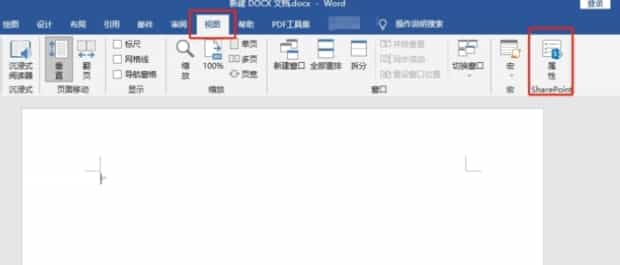
2。
进入【属性】,点击【保护文档】。如图所示
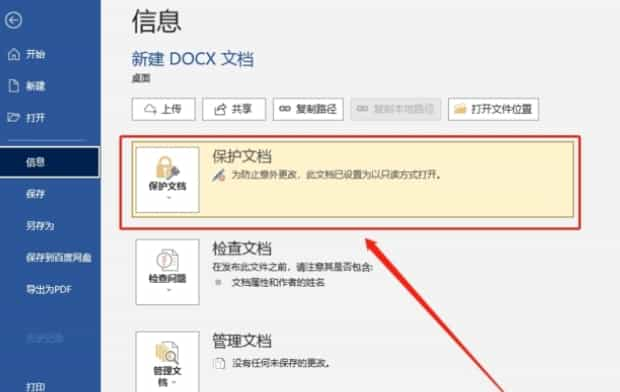
3。
进入【保护文档】,点击【始终以只读方式打开】,word文档只读模式即可解除。如图所示
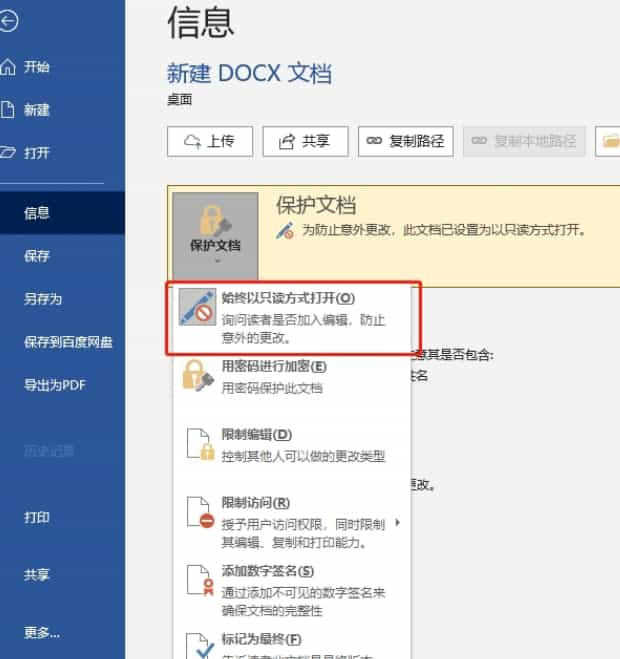
word文件怎样取消只读模式
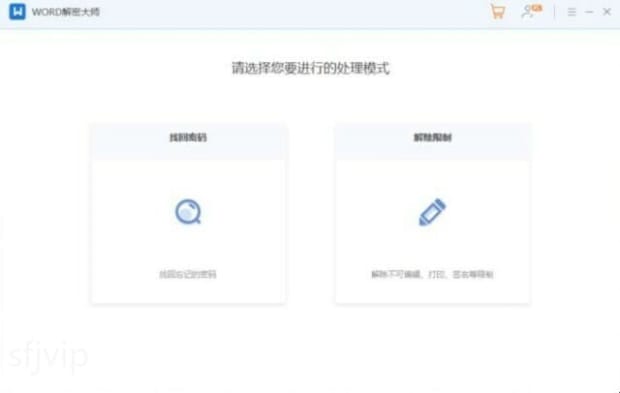
第一:首先打开一个只读模式的文档,可以看到编辑菜单栏大都是灰色的。

第二:在上方菜单栏中点击“审阅”按钮。
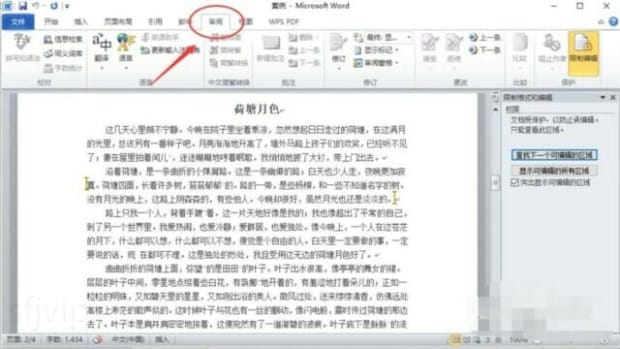
第三:选择“限制编辑”图标,点击。

第四:选择“停止保护”按钮,点击。

第五:系统弹出“取消保护文档”对话框。

第六:在对话框中输入密码,点击确定。
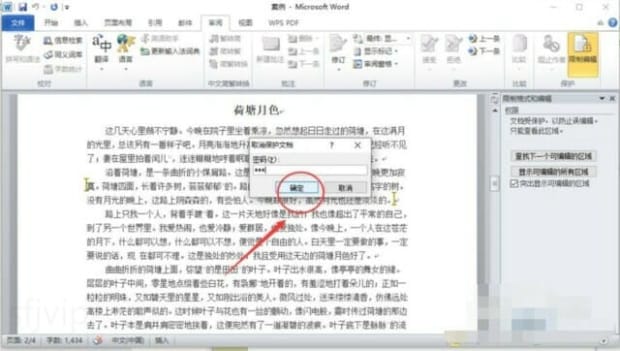
第七:在编辑限制里取消选择“只读模式”,就可以了。
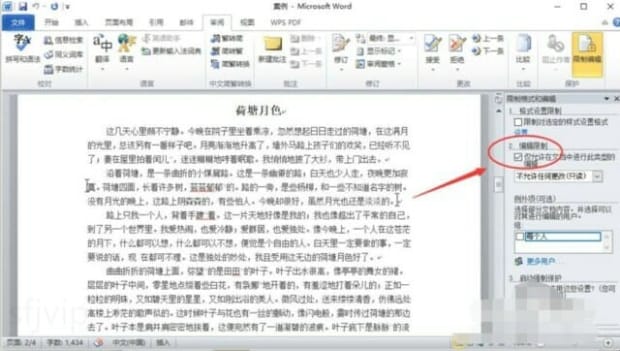
以上就是为你整理的word文件怎样取消只读模式全部内容,希望文章能够帮你解决word文档怎么解除只读模式相关问题,更多请关注本站office栏目的其它相关文章!
